Bizzyantum – Pernahkah Anda menemui blog atau situs web toko online yang memiliki beragam menu navigasi? Menambahkan menu di WordPress sebenarnya cukup sederhana dan dapat dilakukan dengan mudah. Untuk menciptakan menu yang efektif di situs web, penting bagi Anda untuk memahami jenis menu apa yang dapat membantu pengunjung menemukan informasi yang mereka cari saat menjelajahi halaman situs Anda. Oleh karena itu, dalam artikel ini, kami akan membahas salah satu langkah dalam membuat menu di WordPress, yaitu cara membuat dan mengelola menu di platform tersebut. Ayo, ikuti pembahasan ini untuk memperoleh panduan yang jelas dan mudah dipahami.
Daftar isi:
Menu pada situs web memiliki peran yang sangat penting, sehingga tak heranya jika pengetahuan tentang cara membuat menu di WordPress menjadi sesuatu yang perlu dikuasai. Terutama karena navigasi yang efektif dapat memudahkan pengunjung dalam menemukan berbagai konten yang ada di situs web Anda. Dalam menghadapi tugas ini, berikut beberapa panduan yang dapat Anda terapkan untuk menciptakan menu yang optimal:
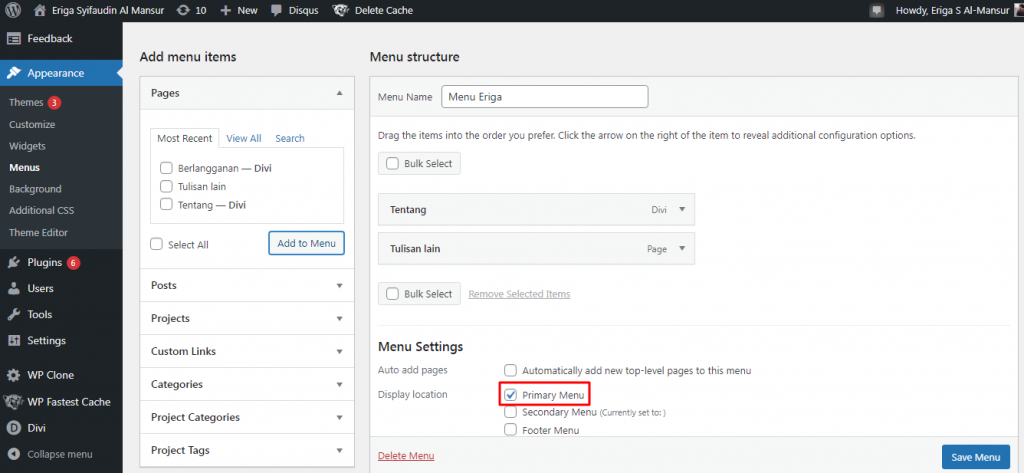
ADVERTISEMENT
SCROLL TO RESUME CONTENT
1. Buat Menu yang Tidak Terlalu Ramai
Membuat menu yang simpel dan membatasi jumlah menu hingga tujuh bisa menjadi langkah yang bijaksana. Prinsip ini didasarkan pada penelitian psikologi yang terkenal oleh George Miller pada tahun 1956, yang menyarankan bahwa manusia memiliki kemampuan untuk mengingat hingga tujuh item dalam memori jangka pendek. Oleh karena itu, membatasi menu hingga tujuh buah dapat memudahkan pengunjung dalam memproses dan memilih opsi menu.
2. Tambahkan Tautan ke Halaman Utama pada Logo Website
Pastikan logo situs web Anda dapat diakses dengan mengarahkan langsung ke halaman utama. Langkah ini tidak hanya membantu pengunjung untuk kembali ke beranda dengan mudah, tetapi juga dapat menjadi alternatif untuk menjaga tata letak header agar tidak terlalu penuh dengan menu, memberikan kesan visual yang lebih bersih.
3. Hindari Penggunaan Menu Drop Down yang Terlalu Banyak
Disarankan untuk membatasi menu drop-down hingga maksimal tiga submenu. Jika situs web Anda memiliki banyak menu, sebaiknya hindari penggunaan menu drop-down yang berlebihan. Sebagai solusi, Anda dapat mempertimbangkan penggunaan mega menu. Mega menu adalah jenis menu drop-down yang menampilkan submenu dalam skala yang lebih besar. Keuntungan penggunaan mega menu antara lain kemudahan navigasi karena ukurannya yang lebih besar dan lebih terlihat.
4. Pastikan Desain Responsif pada Situs Web Anda
Agar pengguna dapat mengakses menu dengan lancar melalui perangkat mobile, pastikan bahwa template yang Anda gunakan memiliki responsivitas yang baik. Anda dapat menemukan lebih banyak informasi mengenai template WordPress responsif yang dapat di gunakan untuk situs web Anda dalam artikel terkait.
Tips Membuat Menu di WordPress dengan Sub Menu
Berikut adalah panduan langkah-demi-langkah untuk membuat menu dengan submenu di platform WordPress secara mudah dan efisien:
- Langkah pertama dalam membuat menu di WordPress adalah dengan masuk ke dashboard WordPress Anda. Setelah berhasil masuk, arahkan kursor Anda ke menu “Appearance” dan pilih opsi “Menus”.
- Setelah halaman menu terbuka, akan terlihat dua tab yang relevan, yaitu “Menus” dan “Locations”. Tab “Menus” berfungsi untuk membuat dan mengelola menu navigasi, sementara tab “Locations” bertanggung jawab untuk menentukan lokasi di mana menu navigasi akan di tampilkan.
- Untuk memulai pembuatan menu navigasi baru, sentuh tombol yang bertuliskan “Create a New Menu”. Selanjutnya, berikan nama pada menu navigasi yang baru di buat dan klik tombol “Create Menu”.
- Setelah berhasil membuat menu navigasi, Anda dapat mulai menambahkan elemen menu ke dalamnya. Elemen menu ini bisa berupa halaman, kategori, atau tautan menuju website lain. Untuk menambahkan elemen menu, ketuk tombol “Add to Menu” dan pilih elemen yang ingin Anda masukkan.
- Setelah elemen menu di tambahkan, aturlah posisinya di dalam menu. Anda memiliki fleksibilitas untuk mengatur posisi elemen menu dengan menggesernya ke atas atau ke bawah menggunakan tombol panah yang tersedia.
Dengan mengikuti langkah-langkah di atas, Anda dapat dengan mudah membuat menu yang terstruktur dan mudah di navigasi di situs WordPress Anda.
Membuat Sub Menu
Sub menu merujuk pada jenis menu yang tampil setelah pengguna mengklik item menu utama. Untuk menciptakan sub menu, langkah yang di perlukan adalah menambahkan item menu ke dalam item menu utama. Proses penambahan sub menu di mulai dengan mengklik item menu utama yang di inginkan untuk di tambahkan sub menu. Selanjutnya, klik tombol “Add to Menu” untuk membuka opsi penambahan sub menu. Dalam langkah ini, Anda dapat memilih item menu yang akan di jadikan sub menu.
Setelah sub menu berhasil di tambahkan, pengguna memiliki kemampuan untuk menyesuaikan posisi sub menu di dalam menu utama. Proses penyesuaian posisi dapat di lakukan dengan mudah, yakni dengan memindahkan sub menu ke atas atau ke bawah menggunakan tombol panah yang tersedia.
Semoga panduan ini bermanfaat dan membantu Anda dalam mengoptimalkan navigasi situs WordPress Anda, memastikan pengunjung dapat dengan mudah menjelajahi berbagai halaman dan konten yang Anda sajikan. Jika Anda memiliki pertanyaan lebih lanjut atau membutuhkan bantuan tambahan, jangan ragu untuk menghubungi kami. Selamat membuat menu di WordPress!


















